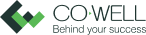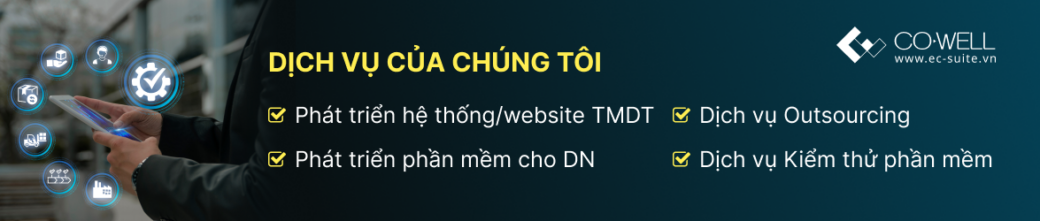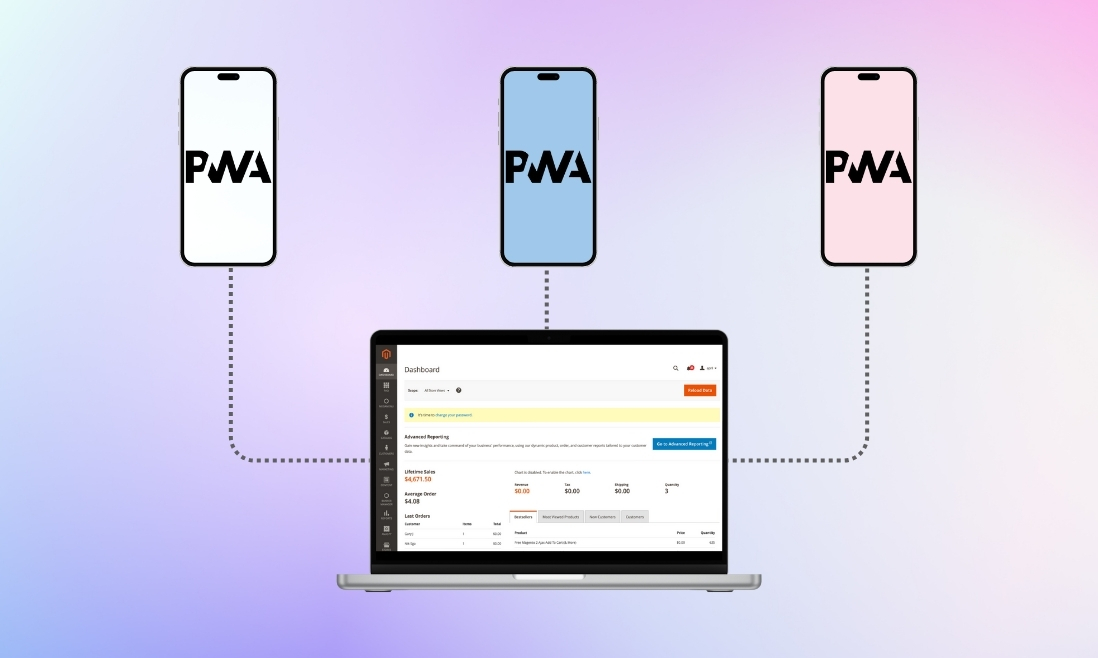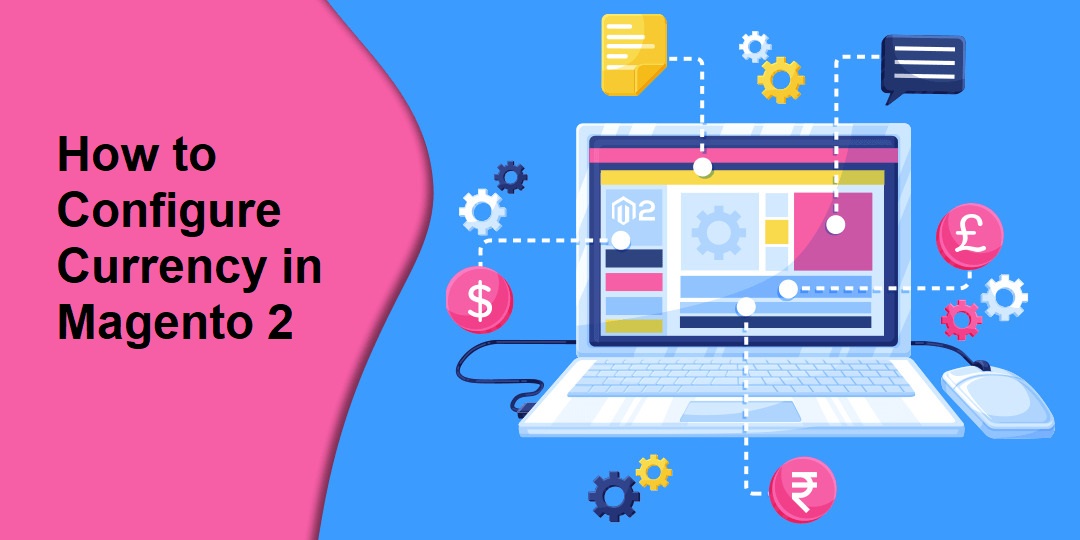Mục lục
Hiện nay, hầu như bất kỳ doanh nghiệp thương mại điện tử nào cũng thực hiện chương trình khuyến mãi, giảm giá ít nhất là vài lần trong năm. Với Magento 2, bạn có thể dễ dàng thiết lập các chương trình giảm giá toàn trang web cho các sự kiện đó, đảm bảo rằng mọi sản phẩm trên trang web của bạn đều có mức giá hấp dẫn.
Bài đăng trên blog này sẽ hướng dẫn bạn tất tần tật về việc thiết lập chương trình khuyến mãi trong Magento 2. Từ giảm giá theo mùa đến giảm giá sự kiện đặc biệt và các ưu đãi trực tuyến độc quyền, bạn sẽ học cách tận dụng hiệu quả các tính năng khuyến mại của Magento 2 để nâng cao chiến lược thương mại điện tử và thúc đẩy sự phát triển của doanh nghiệp.
Cách thiết lập chương trình khuyến mãi trong Magento 2
Để thiết lập chương trình khuyến mãi trong Magento 2, cần thực hiện 3 bước sau:
Bước 1: Thêm Rule Information
Bước 2: Áp dụng Rule Conditions
Bước 3: Cấu hình Rule Actions
Quy tắc (rule) là một tập hợp các điều kiện (một hoặc nhiều) mà khi được đáp ứng sẽ dẫn đến việc điều chỉnh giá cho sản phẩm. Mỗi quy tắc có thể có nhiều hơn một điều kiện, mỗi điều kiện có thể được thỏa mãn khi tất cả (hoặc bất kỳ) (hoặc một số nhưng không phải tất cả) các mệnh đề là đúng hoặc sai.
Điều kiện (Conditions) là các mệnh đề được sử đụng để thu hẹp phạm vi áp dụng của quy tắc. Các điều kiện này có thể đơn giản hoặc phức tạp tùy thuộc vào loại quy tắc. Bạn có thể thiết lập các quy tắc theo nhu cầu của công ty, các chương trình khuyến mãi theo mùa và các cơ hội diễn ra quanh năm.
Trong Magento 2 có hai loại quy tắc giá khác nhau để hỗ trợ các chương trình khuyến mãi và giảm giá cho doanh nghiệp: Quy tắc giá danh mục (Catalog Price Rules) và Quy tắc giá giỏ hàng (Cart Price Rules).
Chúng tôi sẽ hướng dẫn chi tiết việc thiết lập các chiết khấu này ở phần dưới.
1. Quy tắc giá danh mục
Khách hàng của bạn sẽ nhận thấy mức giá chiết khấu cho từng sản phẩm trên trang chi tiết sản phẩm vì quy tắc giá danh mục chỉ áp dụng cho một số sản phẩm nhất định. Loại quy tắc này được áp dụng trước khi sản phẩm được thêm vào giỏ hàng nên không thể sử dụng chung với các mã giảm giá (coupon).
Người dùng có thể sử dụng quy tắc giá danh mục để:
- Áp dụng giá cố định đặc biệt cho một sản phẩm, nhiều sản phẩm hoặc tất cả các sản phẩm
- Giảm giá theo số tiền cụ thể, tỷ lệ phần trăm hoặc kết hợp cả hai cho một sản phẩm, nhiều sản phẩm hoặc tất cả các sản phẩm
- Thiết lập ngày bắt đầu và ngày kết thúc cho việc áp dụng quy tắc giá danh mục

Thông tin quy tắc (Rule infomation):
Để bắt đầu với cấu hình quy tắc giá danh mục, bạn cần đăng nhập vào trang admin, sau đó chọn MARKETING -> Catalog Price Rules (quy tắc giá danh mục), ở khu vực menu phía trên bên phải, nhấp chuột chọn “Add New Rule” để thêm mới quy tắc và thiết lập quy tắc giá danh mục.
Tất nhiên, tùy thuộc vào mục đích của bạn, bạn có thể đưa ra quy tắc đơn giản hay phức tạp tùy theo lựa chọn của mình. Các điều kiện có thể đơn giản hoặc phức tạp về mặt logic. Tuy nhiên, chúng ta bắt đầu bằng cách đặt tên cho chương trình khuyến mãi, chọn đối tượng khách hàng được hưởng ưu đãi và thời gian áp dụng chương trình.
“Rule Name”: Quy tắc cần có tên rõ ràng và mô tả chính xác. Đây là tên bạn sẽ sử dụng để theo dõi quy tắc, vì vậy hãy đảm bảo nó dễ hiểu
“Description”: Quy tắc này sẽ thực hiện nhiệm vụ gì? Các quy tắc phức tạp sẽ được hưởng lợi nhiều nhất từ phần mô tả này vì nó giúp bạn dễ dàng kiểm soát quy tắc hơn. Bạn có thể bỏ qua hoàn toàn trường này nếu bạn muốn sử dụng các quy tắc đơn giản hơn.
“Status”: Chọn xem bạn muốn kích hoạt quy tắc (on) hoặc ngừng hoạt động (off).
“Customer Groups”: Nếu bạn có các nhóm khách hàng khác nhau, bạn có thể chọn ở đây: bạn muốn giảm giá cho nhóm (group) đó hay áp dụng cho tất cả mọi người. Thông thường, các tùy chọn ở đây sẽ là khách hàng “NOT LOGGED IN” (không đăng nhập) và “General” (chung ).
“From date”: Chương trình khuyến mãi bắt đầu từ ngày nào?
“To date”: Chương trình khuyến mãi sẽ kết thúc khi nào (kết thúc vào ngày nào)?
“Priority”: Nếu hiện tại bạn có các quy tắc khác và muốn quy tắc này là chương trình khuyến mãi tốt nhất, hãy đặt mức ưu tiên thành 0. Bạn không cần điền vào phần này nếu bạn không có bất kỳ quy tắc nào khác.
Conditions (Điều kiện)
Sau khi nhập dữ liệu, chọn “Conditions” từ menu bên trái.
Lúc này, mọi thứ trở nên phức tạp hơn. Điều kiện được kết hợp để tạo thành cơ sở cho các quy tắc giá danh mục. Bằng cách nhấp vào các từ in đậm tương ứng, bạn có thể tạo các tổ hợp điều kiện. Quan trọng là bạn có thể thêm nhiều điều kiện bằng cách chọn biểu tượng “+”. Nếu bạn không đồng ý với lựa chọn, chỉ cần nhấp vào biểu tượng “x” để loại bỏ nó.
Actions (Hành động)
Bước tiếp theo là chỉ định hành động sẽ được thực hiện khi quy tắc mới được tạo đáp ứng đối với sản phẩm hoặc nhóm sản phẩm bạn đã chọn. Bạn có thể sử dụng menu “Actions” trong menu bên trái để thực hiện việc này. Trên trang tiếp theo, bạn có thể chọn tỷ lệ phần trăm hoặc mức giảm giá cố định của quy tắc cùng với số tiền bạn muốn giảm.
Bốn hành động cho quy tắc giá danh mục của bạn như sau:
- Apply as a percentage of the original (Áp dụng theo tỷ lệ phần trăm so với giá gốc): Giá ban đầu sẽ được giảm một lượng dựa trên tỷ lệ phần trăm. Ví dụ: để áp dụng mức giảm giá 20%, hãy nhập 20% sau discount amount (số tiền giảm giá).
- Apply as a fixed amount (Áp dụng dưới dạng số tiền cố định): Thêm khoản chiết khấu được xác định trước vào chi phí ban đầu. Ví dụ: đặt số tiền chiết khấu thành 50 để tạo khoản giảm giá $50 (giả sử đơn vị tiền tệ được chọn là USD).
- Adjust final price to this percentage (Điều chỉnh giá cuối cùng theo tỷ lệ phần trăm này): Điều chỉnh giá cuối cùng theo tỷ lệ phần trăm của giá thông thường. Ví dụ: Nhập 20 vào Số tiền chiết khấu để có giá cuối cùng giảm 80% so với giá thông thường: nếu giá ban đầu của mặt hàng là 100 USD và phần trăm chiết khấu được đặt thành 20% thì giá của mặt hàng đó sẽ được thay đổi thành 20 USD.
- Adjust final price to discount value (Điều chỉnh giá cuối cùng thành giá trị chiết khấu): Điều chỉnh giá cuối cùng thành số tiền cố định, đã chiết khấu. Ví dụ: giá gốc của mặt hàng là 100 USD. Khi đó, số tiền chiết khấu là 15. Do đó, giá cuối cùng sẽ là 15 USD.
Nhấp vào nút “Save Rule” ở góc trên cùng bên phải nếu bạn hài lòng với cài đặt của mình. Bạn phải áp dụng quy tắc để nó có hiệu lực sau khi được lưu. Áp dụng Quy tắc (Apply Rules) nằm ở bên phải có thể được sử dụng cho việc này.
2. Quy tắc giá giỏ hàng
Khi các yêu cầu được đáp ứng hoặc nếu người tiêu dùng nhập mã phiếu giảm giá hợp lệ, quy tắc giá giỏ hàng (Cart Price Rule) có thể được áp dụng ngay cho hàng hóa trong giỏ hàng. Sau khi sử dụng, khoản giảm giá sẽ được hiển thị trong giỏ hàng bên cạnh tổng phụ (subtotal).
Bạn có thể xây dựng doanh số bán hàng độc đáo như Mua X, Nhận Y miễn phí trong Magento 2 bằng cách sử dụng quy tắc giá giỏ hàng (người mua phải mua X thứ để nhận Y (số lượng) sản phẩm miễn phí). Ngoài ra, bằng cách cho phép áp dụng cho số tiền vận chuyển (Apply to Shipping Amounts) hoặc áp dụng Miễn phí vận chuyển (Free Shipping) cho các giỏ hàng được phê duyệt, các quy định về quy tắc giá giỏ hàng (Cart Price Rule) cũng có thể áp dụng cho vận chuyển.
Quy tắc giá giỏ hàng có thể được thiết lập bằng cách sử dụng các bộ kết hợp điều kiện, giống như các quy tắc giá danh mục. Do có thêm các đặc điểm của giỏ hàng và và cho phép lựa chọn nhiều phân nhóm sản phẩm hơn, các kết hợp điều kiện trong quy tắc giá giỏ hàng giờ đây trở nên đa dạng hơn.
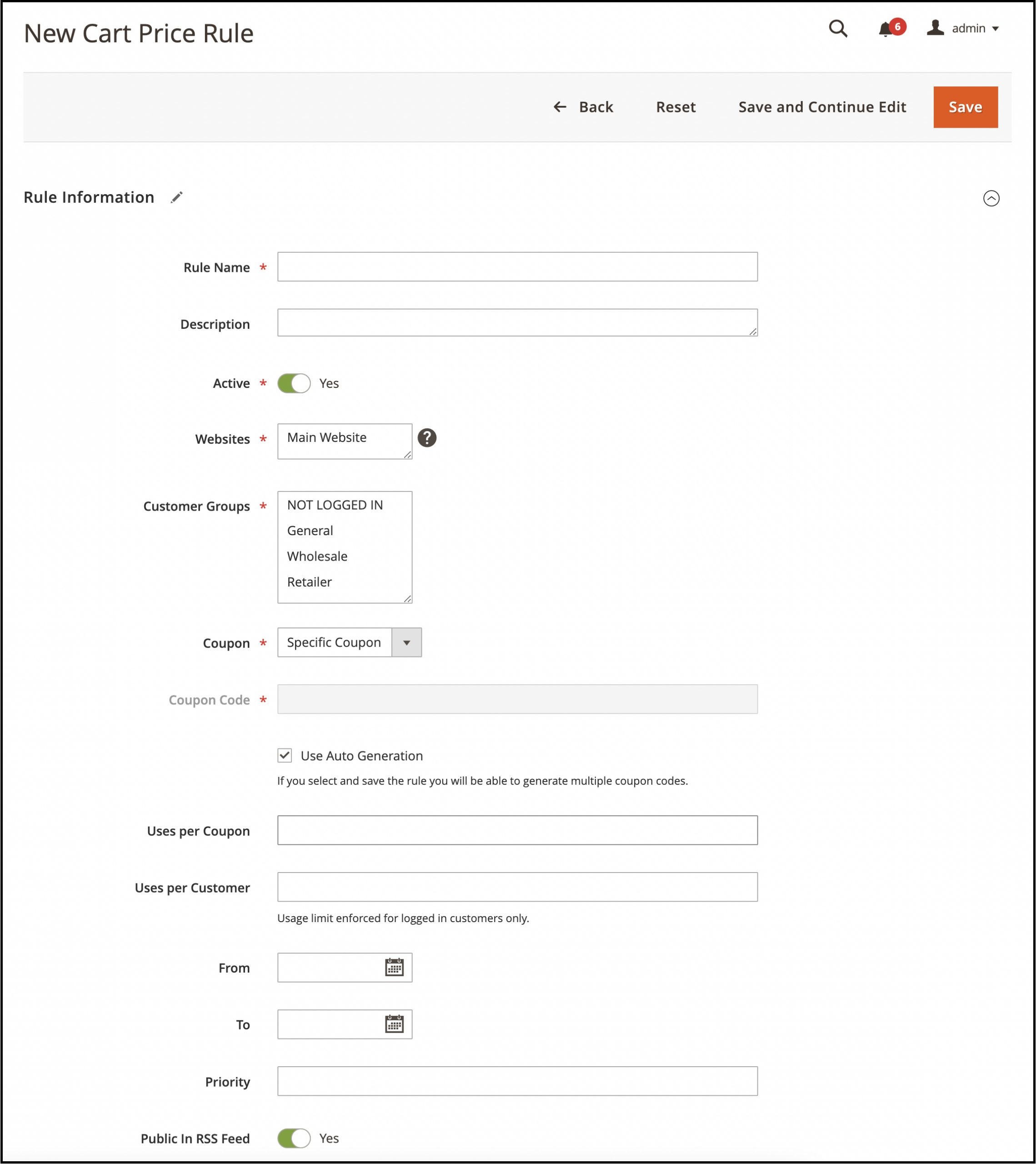
Thông tin quy tắc (Rule Infomation):
Tất cả các trường của phần này đều được giải thích dưới đây. Bạn có thể chọn đặt mã phiếu giảm giá (Coupon Code), Số lần sử dụng trên mỗi phiếu giảm giá (Uses per Coupon) và Số lần sử dụng cho mỗi khách hàng (Uses per Customer), ngoài tất cả các thông số cơ bản như Tên quy tắc (Rule Name) và Mô tả (Description).
Conditions (Điều kiện)
Quyết định những kết hợp điều kiện nào mà hành động (Actions) của bạn sẽ được áp dụng. Bằng cách nhấp vào các từ in đậm, bạn có thể xác định các điều kiện tương tự như cách bạn định cấu hình các điều kiện trong quy tắc giá danh mục.
Actions (Hành động)
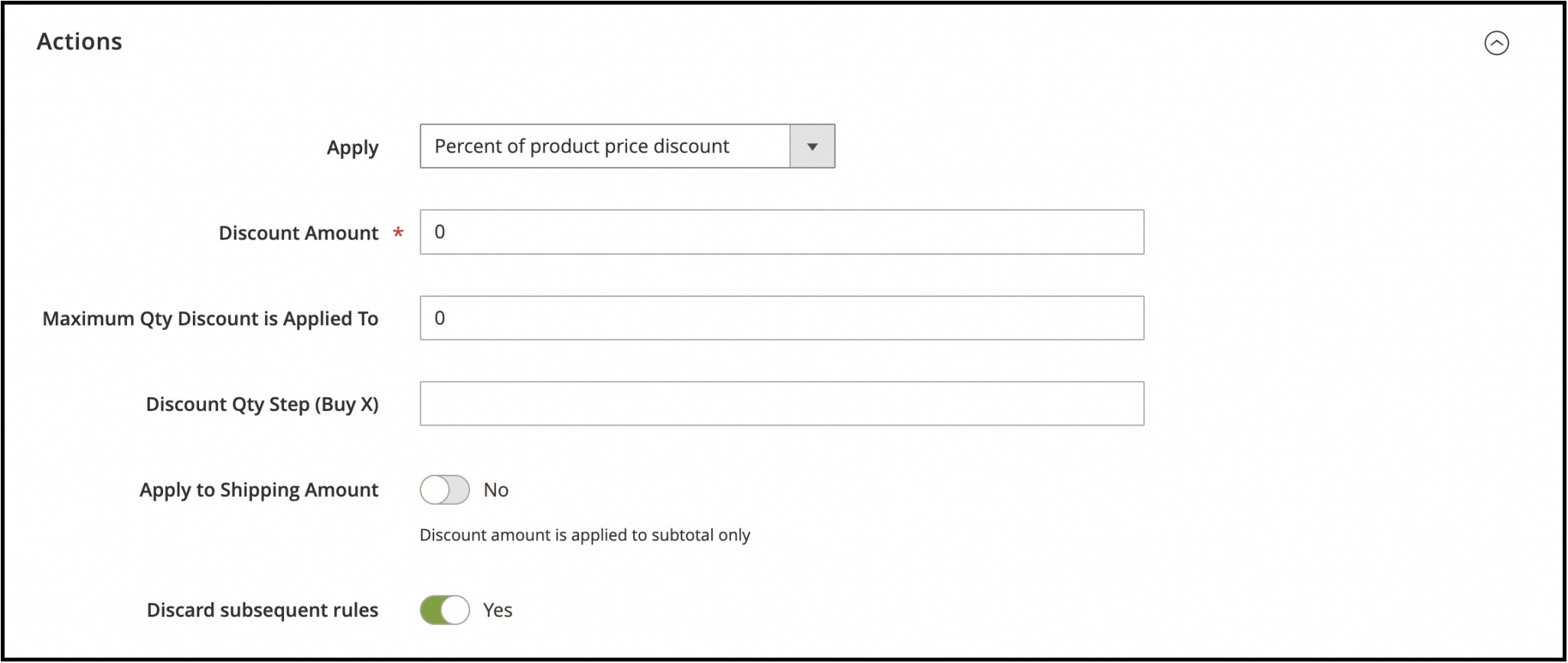
Đặt mức giảm giá mà bạn muốn áp dụng cho các điều kiện mà bạn đã xác định trước đó. Thông thường sẽ có bốn tùy chọn để bạn lựa chọn:
- Percent of a product price discount (Phần trăm giảm giá sản phẩm): Thêm mức giảm theo tỷ lệ phần trăm vào giá ban đầu của sản phẩm. Ví dụ: đặt 30 vào trường Discount Amount để chỉ định mức giảm giá 30%.
- Fixed amount discount (Giảm giá theo số tiền cố định): Mỗi mặt hàng đủ điều kiện trong giỏ hàng của bạn sẽ nhận được giảm cố định trên giá ban đầu. Hãy lưu ý rằng cấu hình Magento của bạn sẽ xác định đơn vị tiền tệ của số tiền chiết khấu.
- Fixed amount discount for the whole cart (Giảm giá số tiền cố định cho toàn bộ giỏ hàng): Tổng chi phí của giỏ hàng sẽ giảm đi một lượng nhất định.
- Buy X get Y free (Mua X tặng Y miễn phí): Quyết định số lượng sản phẩm X tối thiểu mà khách hàng phải mua để nhận được số lượng Y sản phẩm miễn phí.
Đối với giảm giá, hãy tạo một nhãn. Nhãn này xuất hiện cạnh chữ giảm giá (Discount) trong dấu ngoặc đơn ở cột tổng cộng (Total column) . Nhãn có thể được áp dụng toàn cầu hoặc được điều chỉnh cho một store view cụ thể.
Vậy là xong quy tắc giá giỏ hàng cơ bản. Nhấp vào “Save” và tự kiểm tra xem quy tắc giá giỏ hàng mới có hoạt động không.
Kết luận
Như vậy tôi đã hướng dẫn xong cách thiết lập chương trình khuyến mãi trong Magento 2. Chúc bạn cấu hình và áp dụng thành công chương trình khuyến mãi vào cửa hàng thương mại điện tử của mình.
Tìm hiểu thêm về 15 loại phiếu giảm giá mà cửa hàng thương mại điện tử nên cung cấp tại đây
Nếu bạn cần hỗ trợ thêm về việc cấu hình và áp dụng chương trình khuyến mãi, hay bất kỳ vấn đề nào khác liên quan đến cửa hàng thương mại điện tử của bạn, đừng ngần ngại mà hãy liên hệ với chúng tôi để nhận được sự tư vấn chuyên sâu hơn. Chúng tôi chuyên cung cấp các Dịch vụ Giải Pháp TMĐT và Dịch vụ Phát triển có thể mang lại sự phát triển mạnh mẽ cho doanh nghiệp của bạn.